Друк документів Excel іноді може бути складним завданням, особливо коли йдеться про оптимізацію відображення послідовних даних на окремих сторінках. Часто буває неочевидно, де саме Excel має розміщувати розриви сторінок. Цей посібник допоможе вам ефективно додавати розриви сторінок вручну в Excel, щоб ваші дані відображалися саме так, як ви хочете.
Основні висновки
- Ви можете ефективно додавати ручні розриви сторінок, щоб керувати друкованим поданням даних в Excel.
- Функція попереднього перегляду розривів сторінок допомагає візуалізувати розташування розривів сторінок.
- Ви можете легко видалити небажані розриви сторінок і налаштувати конфігурацію сторінки.
Покрокові інструкції
Щоб вручну налаштувати розриви сторінок у документі Excel, виконайте ці прості кроки:
По-перше, відкрийте документ Excel, в якому ви хочете налаштувати розриви сторінок. Переконайтеся, що дані, які ви хочете надрукувати, готові і розташовані в правильному порядку. Для кращого огляду даних часто корисно активувати попередній перегляд розривів сторінок.
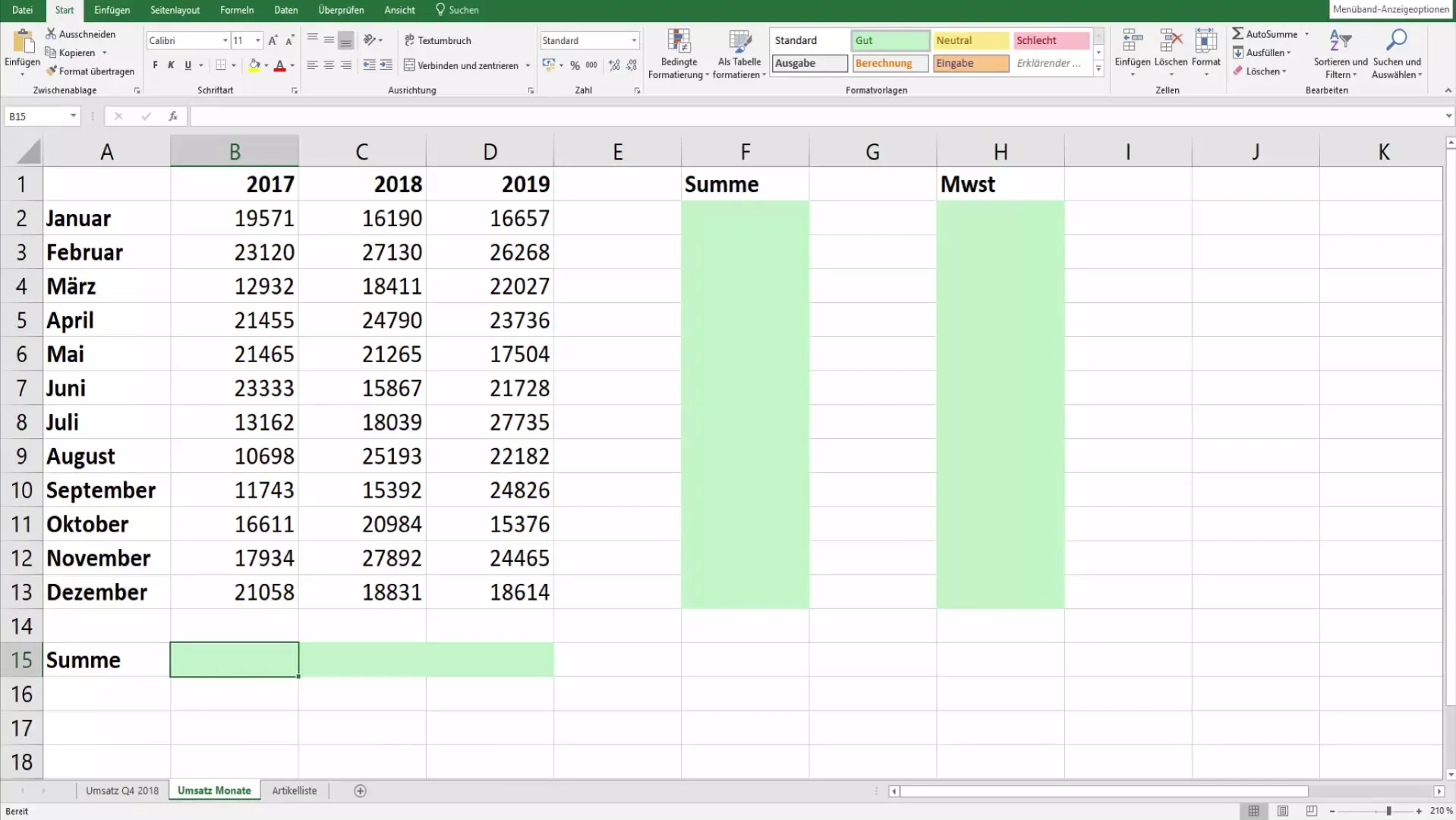
Тепер перейдіть на вкладку "Файл", щоб отримати доступ до параметрів друку. Тут ви можете зробити початкові міркування щодо вигляду друку. Важливо, щоб ви подумали про те, як дані будуть розміщені на окремих сторінках. Часто буває необхідно, щоб певні роки або дати друкувалися на окремих сторінках.
Щоб точно встановити розриви сторінок, активуйте попередній перегляд розривів сторінок. Ви можете знайти цю функцію в правому нижньому куті вікна Excel. Попередній перегляд розриву сторінки графічно показує, де Excel встановив розриви сторінок і де ви можете додати розриви вручну.
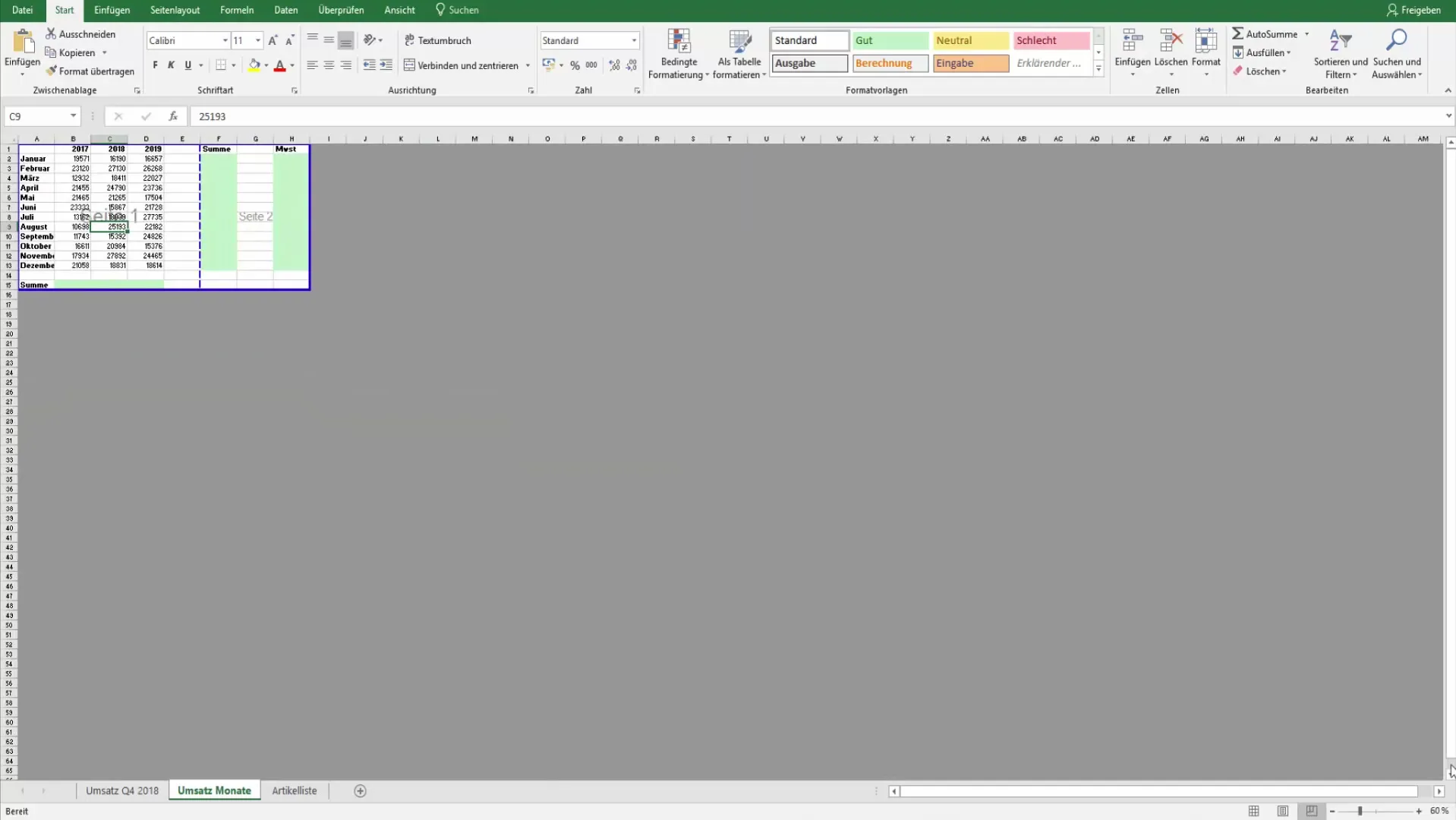
Якщо попередній перегляд розривів сторінок активний, ви зможете побачити наявні розриви сторінок. Щоб додати новий розрив сторінки, ви можете перетягнути його лівою кнопкою миші в те місце, де ви хочете розмістити розрив сторінки. Тут у вас є можливість перемикатися між сторінками і визначати положення даних.
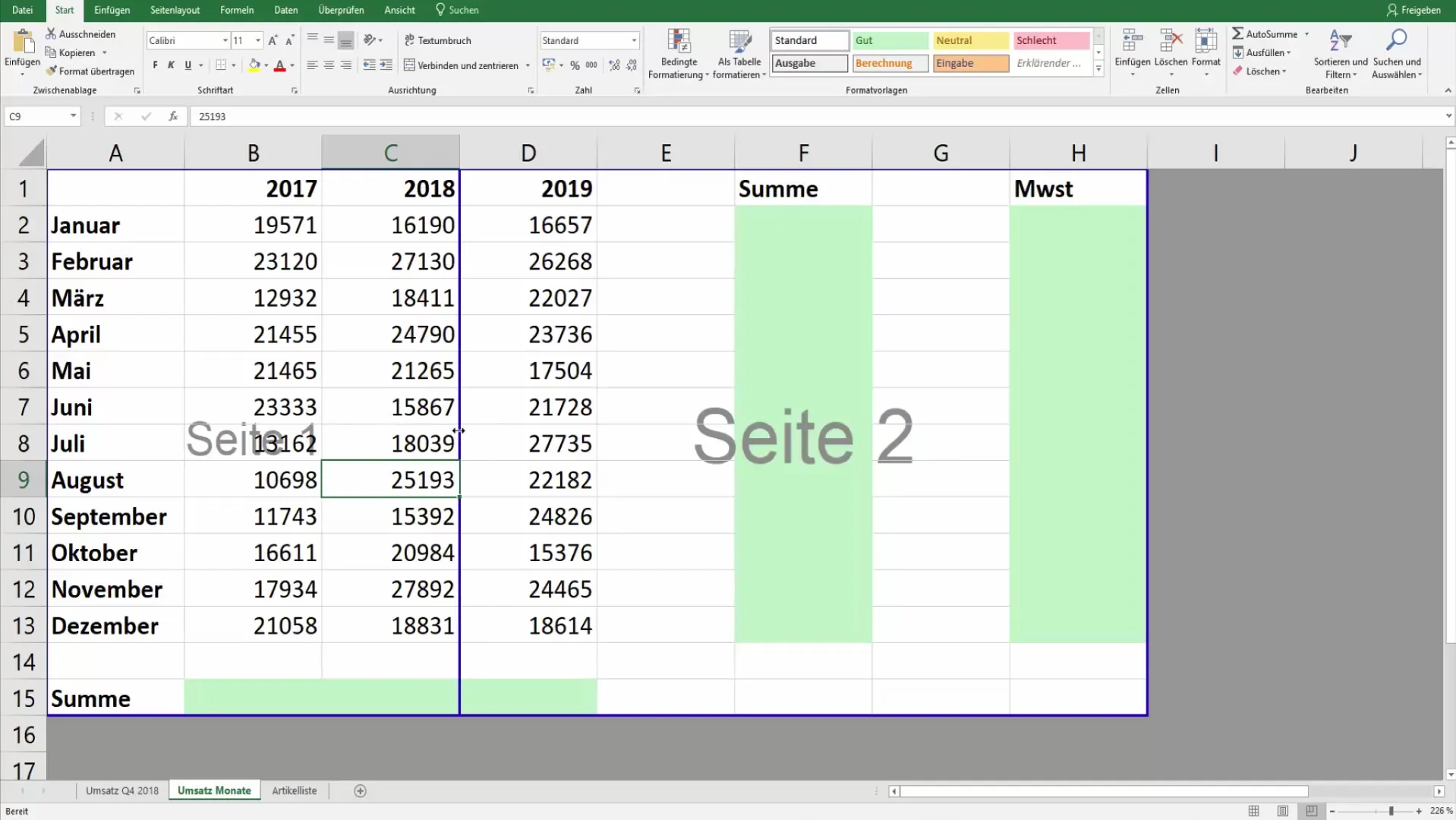
Інший спосіб додавання розривів сторінок - використання правої кнопки миші. Клацніть правою кнопкою миші на потрібній позиції у списку даних і виберіть опцію "Вставити розрив сторінки". Це призведе до вставки розриву сторінки в цьому місці.
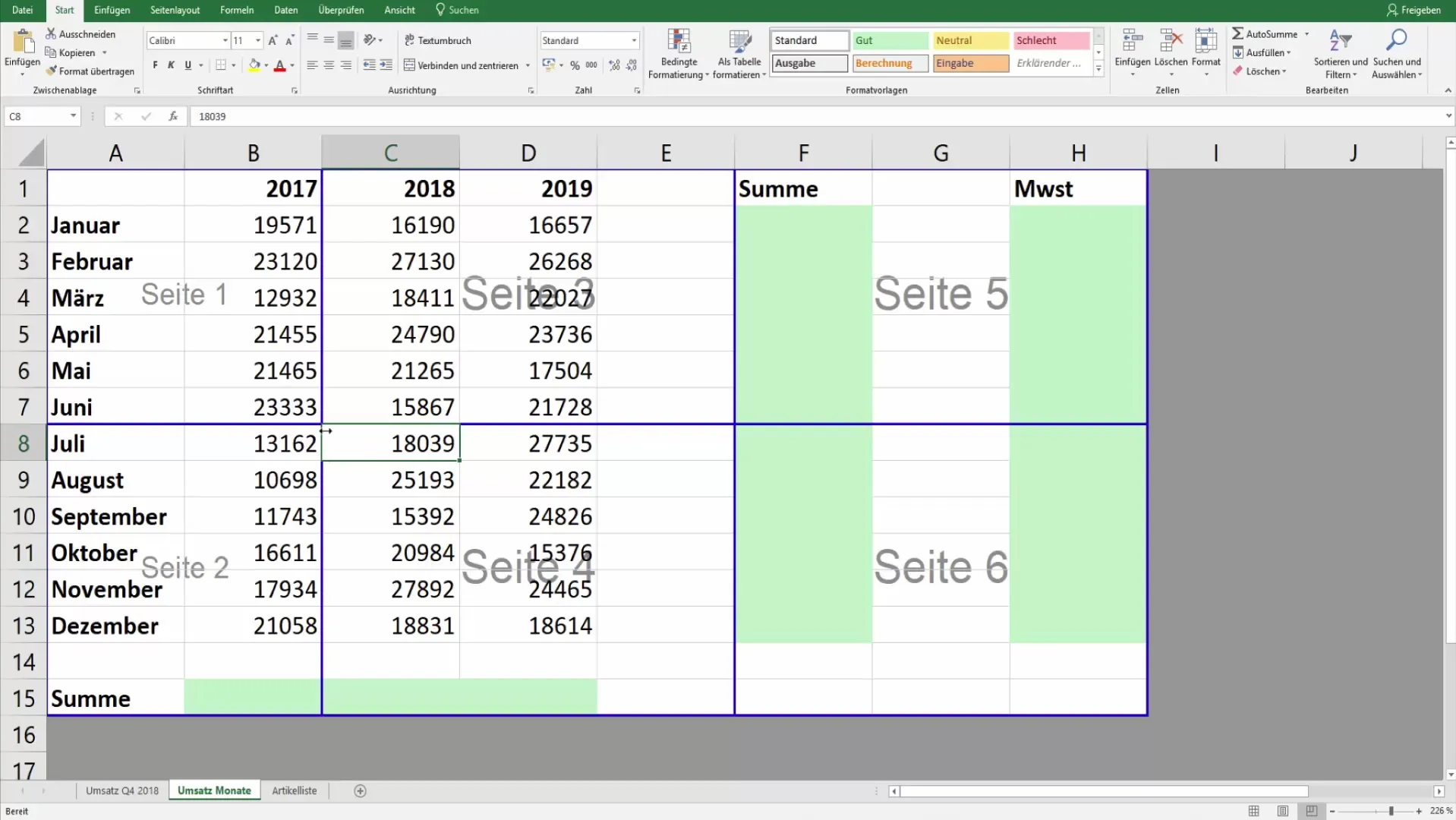
Якщо ви вже додали занадто багато розривів сторінок, ви можете легко їх видалити. Просто перетягніть зайвий розрив сторінки або клацніть правою кнопкою миші на розриві, який ви хочете видалити, і виберіть відповідну опцію. Це дозволить вам відстежувати розриви сторінок.
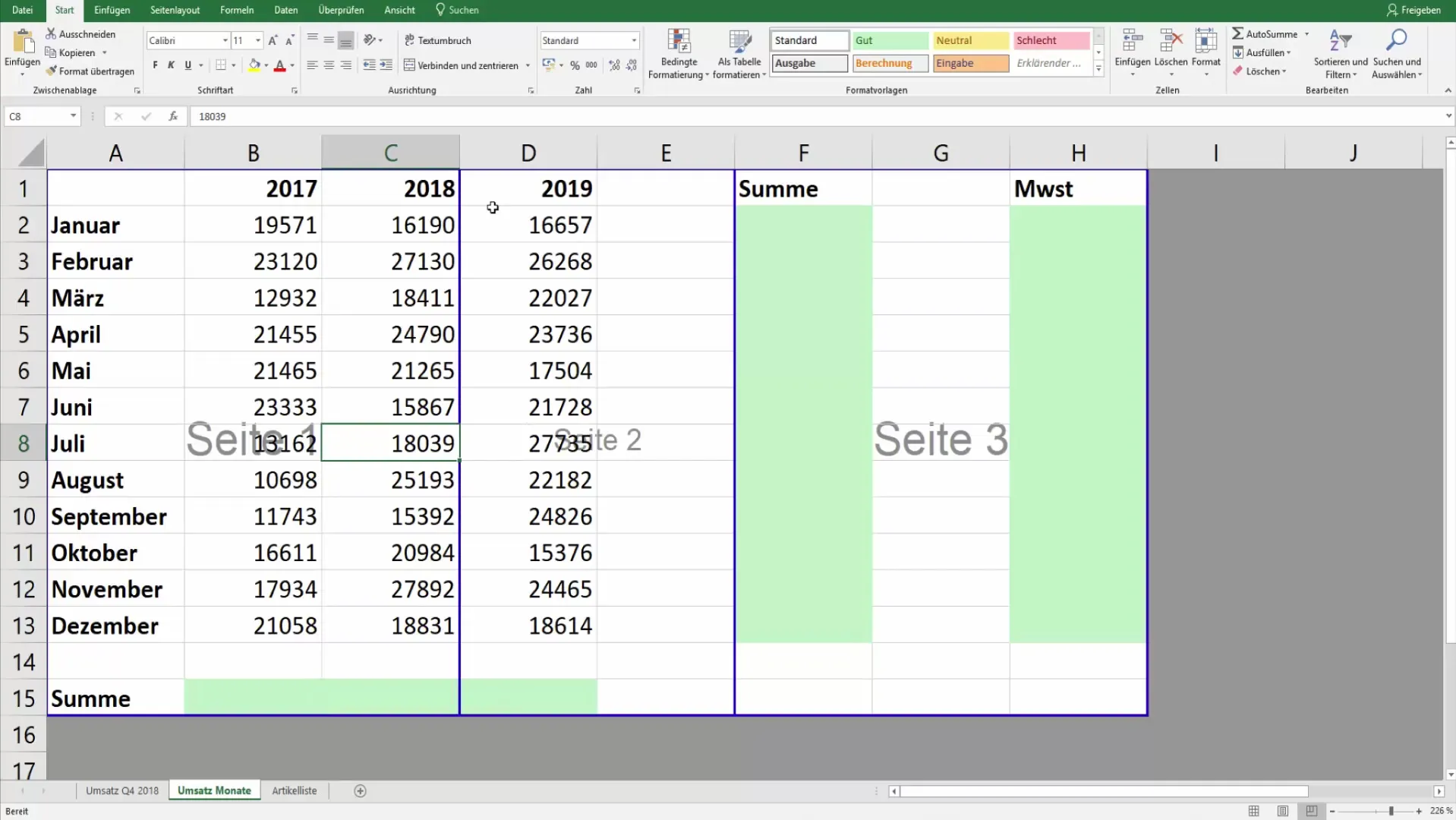
Після того, як ви налаштували розриви сторінок на свій смак, ви можете перевірити попередній перегляд друку, щоб переконатися, що все виглядає так, як ви хочете. Для цього поверніться на вкладку "Файл" і виберіть "Друк". Тут ви побачите сторінки так, як вони будуть надруковані, і зможете переконатися, що ваші дані з'являться на правильних сторінках.
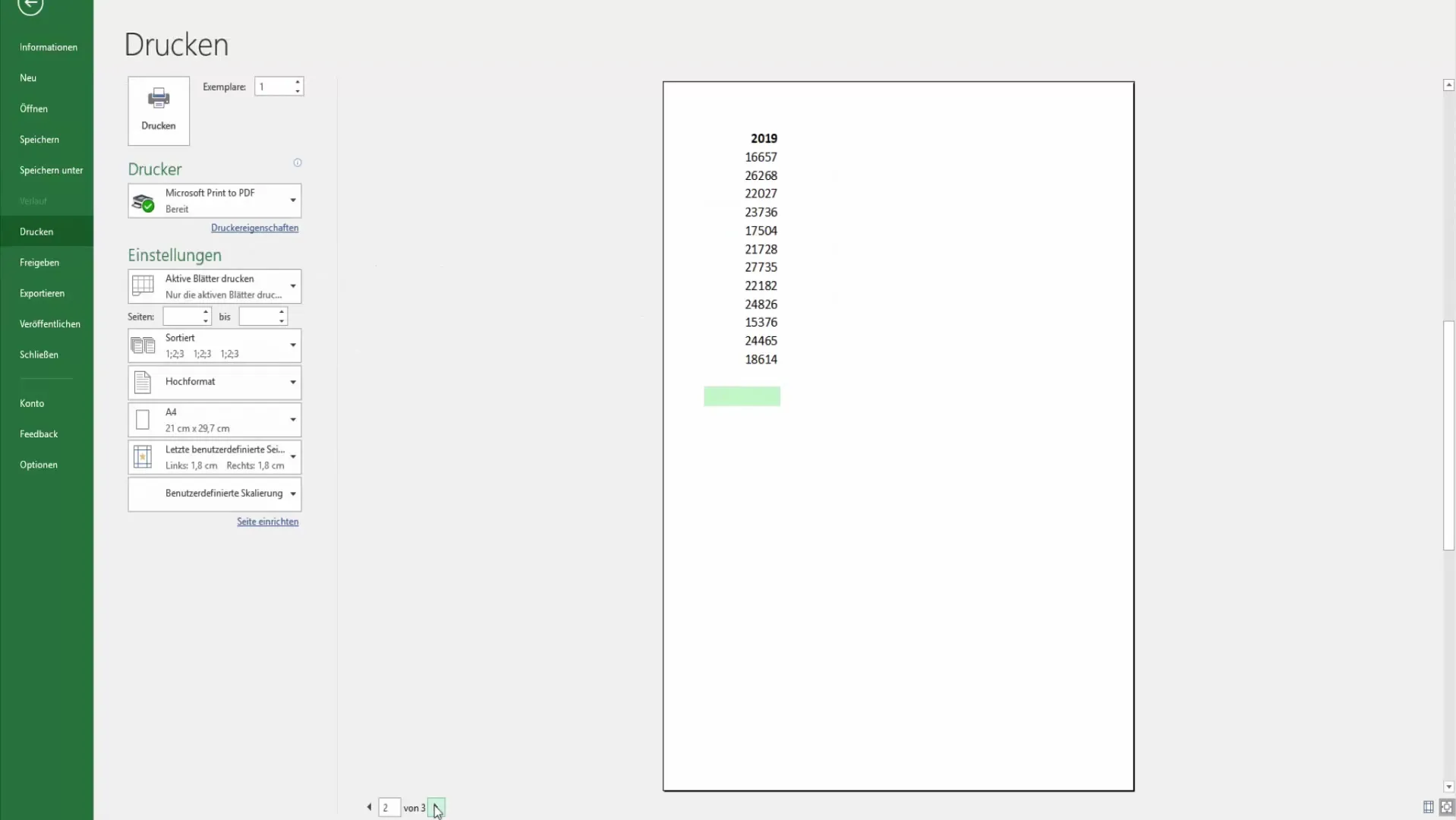
Якщо все правильно, можна надсилати завдання на друк. Точно встановивши розриви сторінок, ви можете контролювати представлення ваших даних. Це дозволить вам переконатися, що ваш звіт буде читабельним і добре структурованим.
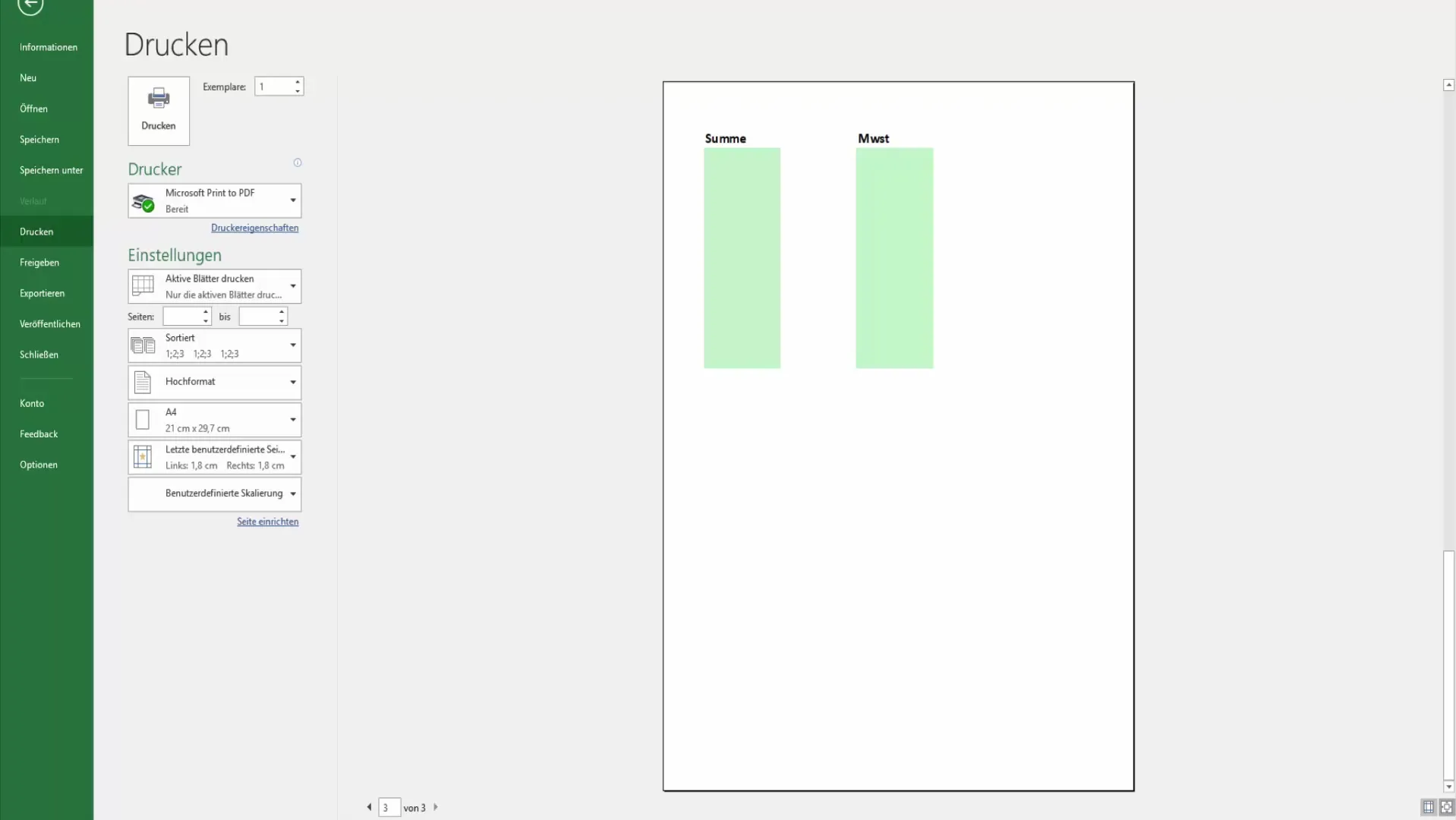
Підсумок
У цьому посібнику ви дізналися, як вручну вставляти розриви сторінок в Excel, щоб представити дані в оптимальному порядку під час друку. Добре продумане розташування даних призводить до привабливого результату друку.
Поширені запитання
Як додати ручний розрив сторінки в Excel?Клацніть правою кнопкою миші в потрібному місці та виберіть "Вставити розрив сторінки".
Як видалити непотрібний розрив сторінки?Просто перетягніть розрив сторінки або клацніть правою кнопкою миші та виберіть "Видалити розрив сторінки".
Чи можна налаштувати попередній перегляд розриву сторінки?Так, ви можете змінити розмір подання під час використання попереднього перегляду розриву сторінки, щоб краще візуалізувати різні розриви сторінок.
Як я можу переконатися, що мої розриви сторінок налаштовані правильно? Перевіртепопередній перегляд друку на вкладці "Файл", щоб побачити, як будуть надруковані сторінки.


